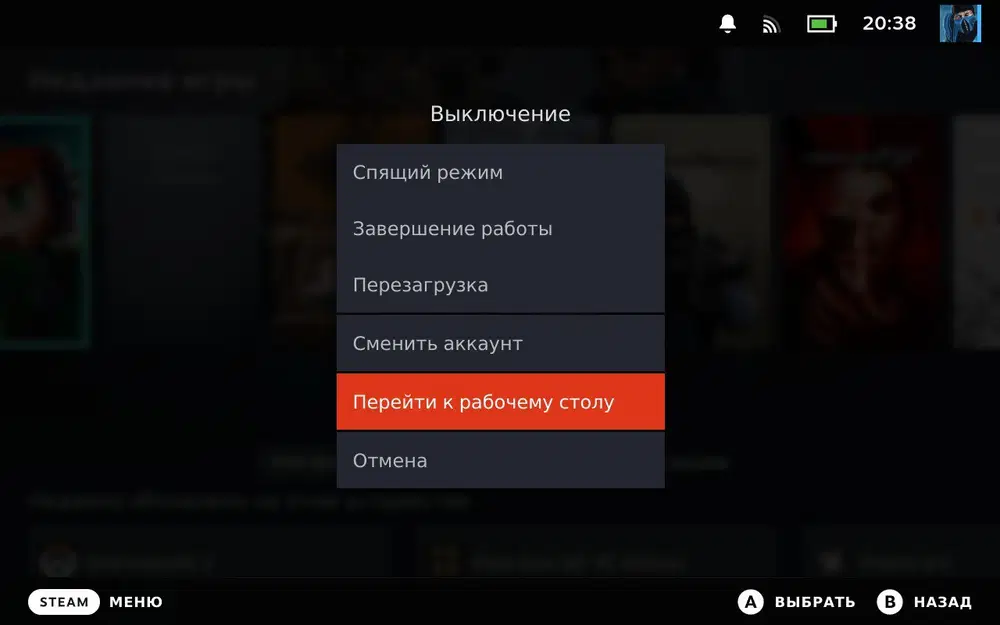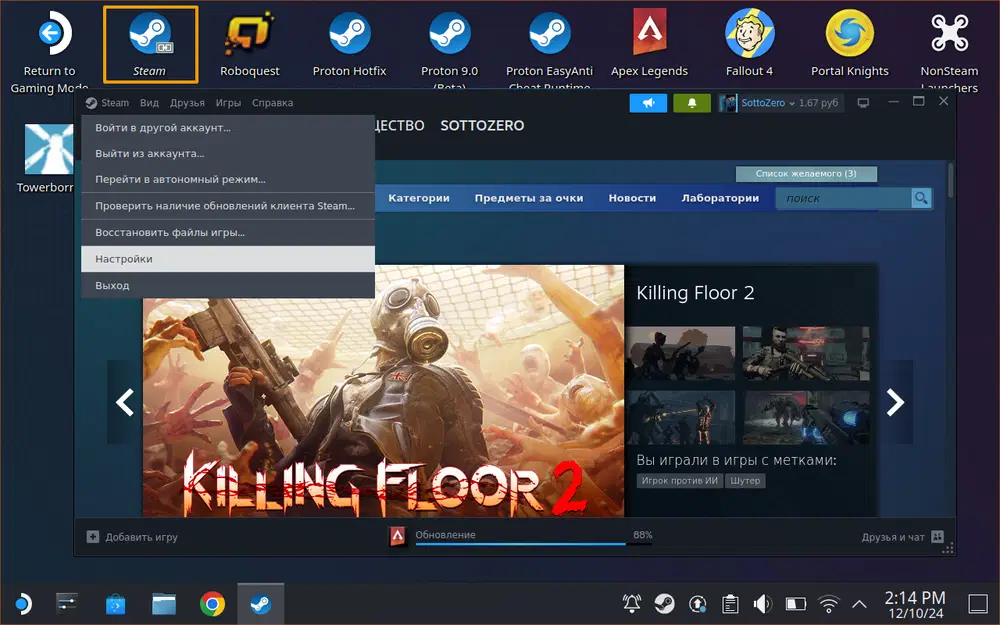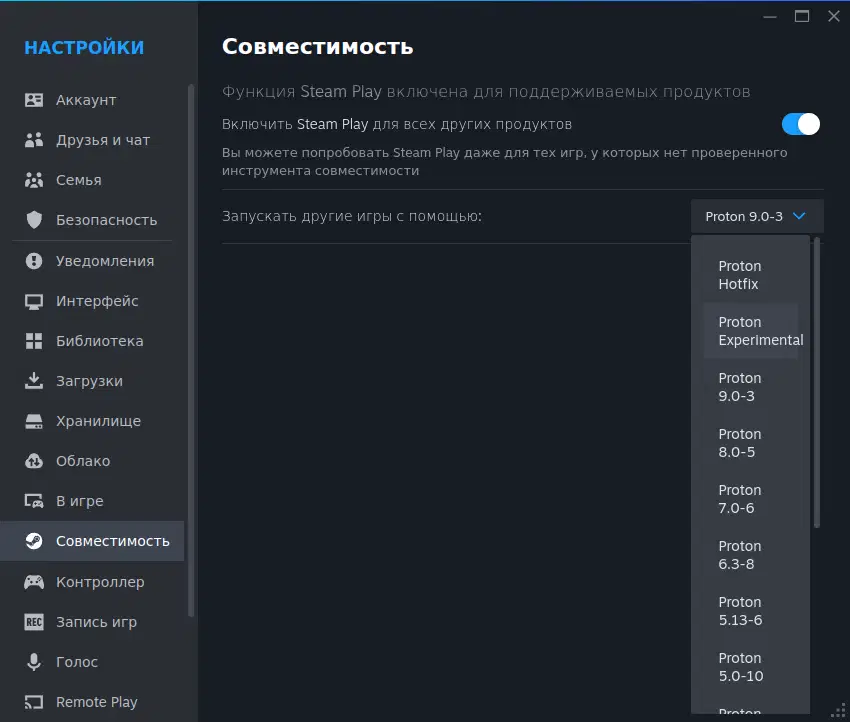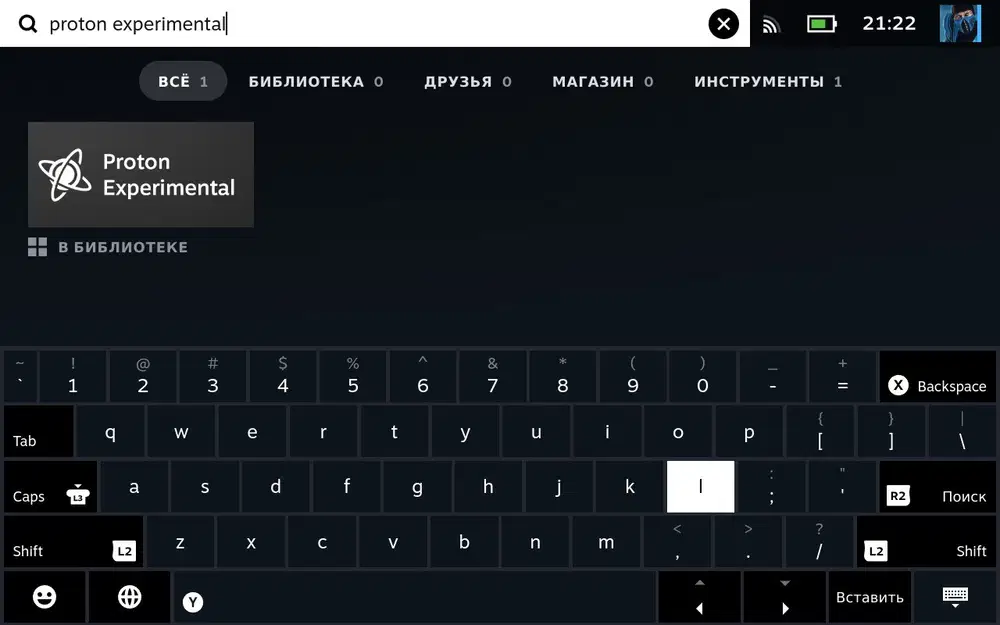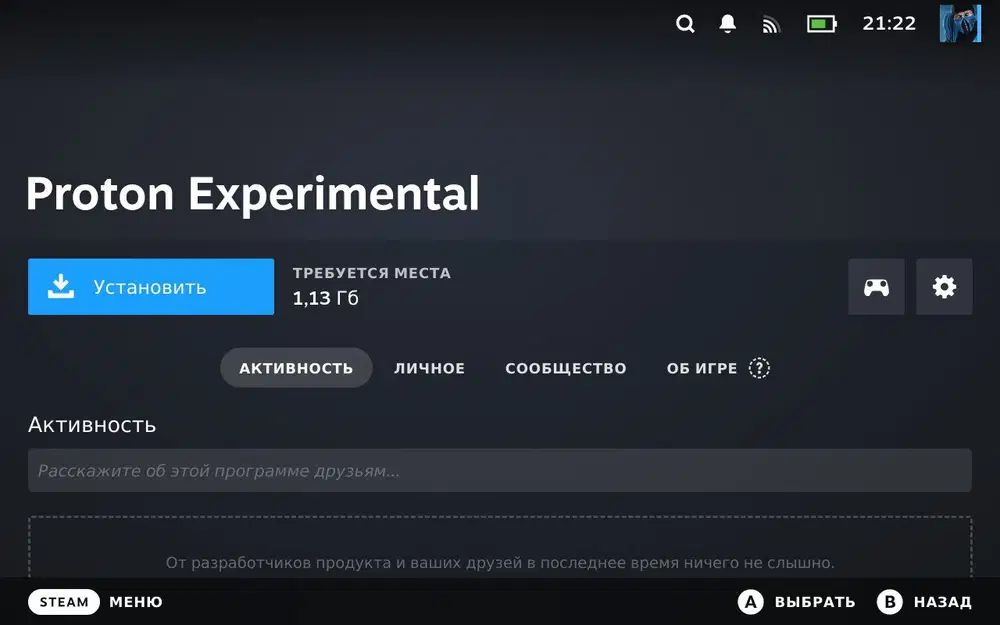Компания Valve выпустила обновление Proton Experimental от 7 октября для Linux, SteamOS и Steam Deck, устранив ряд проблем в популярных играх.
Новые поддерживаемые игры
С этим обновлением стали играбельными следующие проекты:
-
Surgeon Simulator: Experience Reality
-
Changeling VR
-
Summoners War: RUSH
Исправленные проблемы
-
Контроллеры Sony снова работают в God of War: Ragnarok на Steam Deck в портативном режиме.
-
Игра The Quarry теперь запускается на OLED-версии Steam Deck.
-
Far Cry 5 больше не предупреждает об устаревших драйверах GPU на видеокартах AMD.
-
В Far Cry 5 корректно работает HDR на OLED Steam Deck.
-
For Honor теперь запускается на устройствах, отличных от Steam Deck.
Полный список изменений доступен в официальном репозитории Valve на GitHub.
Если у вас уже установлен Proton Experimental, обновление появится в разделе загрузок Steam.
Как установить Proton Experimental на Steam Deck
Для установки Proton Experimental на вашем устройстве Steam Deck выполните следующие шаги:
- Включение Steam Deck: Включите ваш Steam Deck и убедитесь, что устройство подключено к интернету.
- Переход в режим "Рабочего стола": Нажмите кнопку "Steam" для доступа к меню, выберите "Выключение", затем "Перейти к рабочему столу" для перехода в режим рабочего стола.
- Открытие Steam: На рабочем столе найдите и откройте приложение Steam. Войдите в свой аккаунт, если это необходимо.
-
Настройка Proton Experimental: В верхнем меню Steam выберите "Steam" > "Настройки" (Settings). Затем перейдите в раздел "Совместимость" (Steam Play). Вы увидите опции для настройки Proton. Убедитесь, что выбраны следующие опции:
- "Включить Steam Play для всех других продуктов" (Enable Steam Play for all other titles)
- Выбор Proton Experimental: В том же окне "Steam Play" найдите раздел "Запускать другие игры с помощью:" (Run other titles with:). Выберите "Proton Experimental" из выпадающего списка.
- Применение настроек: Нажмите "OK" для сохранения изменений. Steam может попросить вас перезапустить клиент для применения изменений.
- Возвращение в режим игры: После перезагрузки Steam, вы можете вернуться в игровой режим, кликнув по ярлыку "Return to Gaming Mode" на рабочем столе.
- Установка Proton Experimental: В игровом режиме в "поиске по играм и профилям" найдите и установите Proton Experimental.
- Запуск игр с Proton Experimental: Теперь вы можете запускать Windows-игры на вашем Steam Deck, используя Proton Experimental. Просто выберите игру из вашей библиотеки и запустите её как обычно. Steam автоматически использует Proton Experimental для улучшения совместимости и производительности.
Linux: обзоры и обновления
• Сравнение производительности ядер Linux 6.18 LTS и Liquorix на AMD Ryzen Threadripper
• Canonical прекращает поддержку Ubuntu 25.04: пользователям рекомендуется обновиться
• SteamOS 3.7.19 – стабильное обновление с исправлениями ошибок и повышением стабильности
• Lenovo Legion Go 2 получит версию со SteamOS в июне 2026 года
• Проект Debian экстренно ищет волонтеров в группу по защите данных после отставки всех участников
• NVIDIA GeForce NOW может получить нативную поддержку Linux